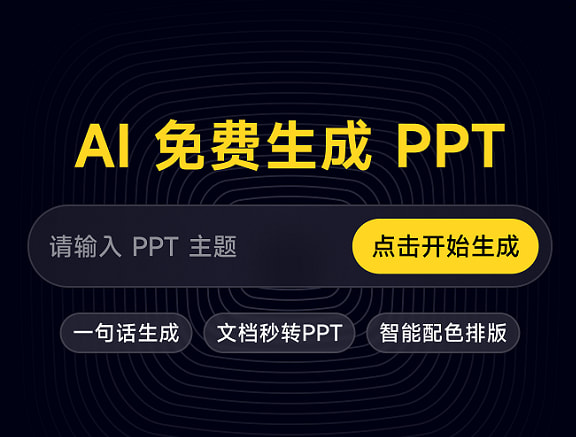准备
- 安装代码编辑器
如 Visual Studio Code、Microsoft Visual Studio、JetBrains 等 - 安装 GitHub Copilot 插件
以 Visual Studio Code 为例(下载 VS Code https://code.visualstudio.com/ )
进入 VS Code 的 Extensions 面板(快捷键 Ctrl+Shift+X),在搜索框中输入“GitHub Copilot”并回车,在搜索结果中找到“GitHub Copilot”插件并选择相应的插件点击安装。
- 登录 GitHub 账号:安装完成后,单击 VS Code 底部状态栏中的 GitHub Copilot 图标,进入 GitHub Copilot 面板。首次使用需要登录 GitHub 账户,可以选择使用 GitHub 账户登录或者输入 Personal Access Token 登录。
- 使用 GitHub Copilot 插件:在编辑器中输入关键字或者语句时,GitHub Copilot 会自动出现一个提示框,用户可以选择其中的建议代码或者继续输入以获得更多的建议。用户可以通过快捷键或者命令面板启动 GitHub Copilot,具体方法可以查看编辑器插件的帮助文档。
- 确认和编辑代码:GitHub Copilot 生成的代码不一定完全符合用户的需求,因此用户需要对生成的代码进行确认和编辑。用户可以通过按下回车键或者 Tab 键来接受或者拒绝 GitHub Copilot 的建议代码,也可以手动编辑代码以符合自己的需求。
- Copilot 也提供了一些快捷键,可以很方便地使用。
- 接受建议:
Tab - 拒绝建议:
Esc - 打开 Copilot:
Ctrl + Enter(会打开一个单独的面板,展示 10 个建议) - 下一条建议:
Alt/Option + ] - 上一条建议:
Alt/Option + [ - 触发行内 Copilot:
Alt/Option + \(Coplit 还没有给出建议或者建议被拒绝了,希望手工触发它提供建议)
- 接受建议:
- 一些使用技巧:
Copilot X 是一款基于人工智能技术的代码生成工具,它可以为程序员提供更高效的编写代码的方式。下面是一些使用技巧:- 确定上下文:在使用 Copilot X 之前,需要确定当前需要编写的代码的上下文,包括编程语言、函数、类等等。这样可以帮助 Copilot X 更好地理解你的需求,从而生成更准确的代码。
- 使用良好的注释:在编写代码时,建议使用良好的注释,这可以帮助 Copilot X 更好地理解你的代码,从而生成更准确的代码。
- 给出明确的指令:在使用 Copilot X 时,需要给出明确的指令,比如输入函数名、变量名等等。这样可以帮助 Copilot X 更好地理解你的需求,从而生成更准确的代码。
- 不断尝试:Copilot X 是一款基于人工智能技术的工具,它的生成结果可能并不总是准确的。因此,我们需要不断尝试,比较不同的生成结果,从而找到最优的方案。
- 结合自己的思考:虽然 Copilot X 可以生成大部分代码,但是在某些情况下,我们仍然需要自己思考,比如算法的实现、架构设计等等。因此,在使用 Copilot X 时,需要结合自己的思考,从而更好地完成编码任务。总之,Copilot X 是一款非常有用的代码生成工具,但是它并不能完全取代程序员的工作。因此,在使用它时,需要结合自己的思考和经验,从而更好地完成编码任务
- Http 代理
有些用户可能会遇到 Copilot 不工作的问题,原因是 Copilot 无法访问互联网或 Github api。你可以在输出面板上看到以下错误信息:GitHub Copilot could not connect to server. Extension activation failed: "connect ETIMEDOUT xxx.xxx.xxx:443"。
在这种情况下,你需要设置 http 代理。
首先,获取你的 http 代理信息。你可以向你的网络管理员询问代理地址和端口,或者如果你使用代理软件,你可以在代理软件设置中找到代理地址和端口。
下面是一个使用代理软件”ClashX”的例子,你可以在”设置”标签中找到代理地址和端口,代理地址是 “127.0.0.1:1080″。
然后,打开 VSCode 的设置,搜索http.proxy,并设置代理地址和端口。
相关导航
暂无评论...